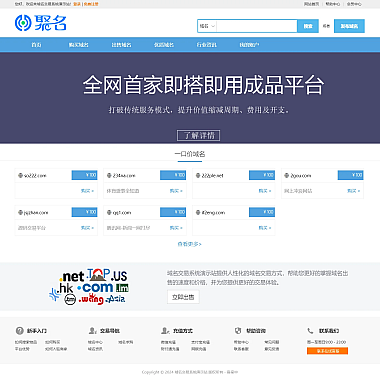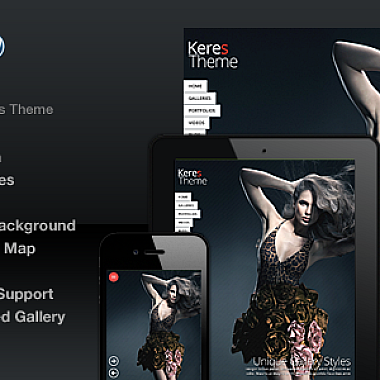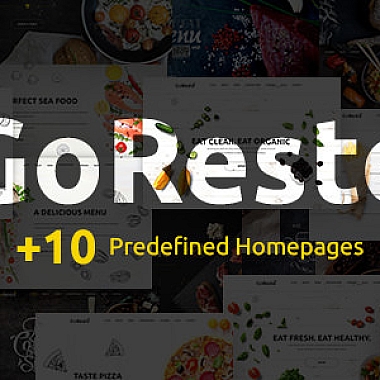版权信息
(本文地址:https://www.nzw6.com/12953.html)
谷歌浏览器怎么安装插件,如何在谷歌浏览器上安装插件
详细介绍如何在谷歌浏览器上安装插件,包括从插件的搜索到安装的全过程。我们需要了解如何在谷歌浏览器中搜索插件,然后选择适合自己的插件。接着,我们将介绍如何安装插件,包括通过Chrome网上应用商店安装和通过插件文件安装两种方法。我们将总结如何更好地管理和使用已安装的插件。
搜索插件
在谷歌浏览器中搜索插件是非常简单的。点击浏览器右上角的菜单按钮,选择“更多工具”,然后点击“扩展程序”。在扩展程序页面的左侧可以看到一个“Chrome 网上应用商店”链接,点击进入即可搜索各种插件。在搜索框中输入关键词,即可找到与之相关的插件。
选择插件
在搜索结果中,可以看到各种插件的介绍、评分和下载量等信息。可以根据自己的需求和喜好选择适合的插件。在选择插件时,选择官方认证的插件,以确保插件的安全性和稳定性。
通过Chrome网上应用商店安装
在选择好插件后,只需要点击插件页面上的“添加至 Chrome”按钮,即可开始安装插件。安装完成后,插件图标会显示在浏览器的工具栏上。有些插件可能需要进行一些设置或授权才能正常使用。
通过插件文件安装
有时候我们可能会下载到插件的安装文件,这时可以通过插件文件安装的方式来安装插件。在扩展程序页面勾选“开发者模式”,然后点击“加载已解压的扩展程序”,选择下载好的插件文件夹即可完成安装。
管理已安装的插件
在扩展程序页面可以看到已安装的插件列表,可以对插件进行启用、禁用、删除等操作。可以通过设置页面对插件进行更详细的管理和设置,如权限管理、自动更新等。
总结归纳
我们了解了如何在谷歌浏览器中搜索、选择和安装插件的方法。在安装插件时,要注意选择官方认证的插件,确保插件的安全性。在安装完成后,要及时管理已安装的插件,保持浏览器的整洁和高效。希望对大家在谷歌浏览器上安装插件有所帮助。